
Podczas korzystania z komputera osobistego chcesz, aby z łatwością oferował wiele narzędzi, które pozwalają uprościć codzienne zadania. Szczególnie, gdy mamy problemy, gdzie użycie myszy jest niemożliwe i musimy skorzystać z klawiatury fizycznej lub wirtualnej. Dlatego w następnym samouczku pokażemy Ci Jakie są podstawowe polecenia do uruchamiania programów w systemie Windows 10?
Za pomocą tych poleceń można wykonywać określone operacje, które pozwalają w pierwszej kolejności na przeprowadzenie diagnozy, gdy podejrzewasz usterkę. W tym celu będziemy używać tak zwanych skrótów klawiaturowych lub kombinacji klawiszy. To nic innego jak klucz Windows + R., ta akcja otwiera narzędzie Uruchom i tutaj zamierzamy wprowadzić polecenia.
Windows 10 to bardzo wszechstronny system operacyjny i oferuje nam specjalne funkcje, których nie znajdziesz w jego poprzednich wersjach. Ale jest też bardziej wymagający, z tego powodu istnieją programy, które przyniosą znacznie więcej. Z tego powodu zaleca się, aby wiedzieć, które są najlepsze bezpłatne gadżety i aplikacje Windows 10.
Jakie są podstawowe polecenia do uruchamiania programów w systemie Windows 10?
Aby móc korzystać z narzędzia Uruchom w systemie Windows 10, musisz najpierw wiedzieć, jakiego polecenia powinieneś użyć i do czego służy.
Dlatego stworzyliśmy poniższy tutorial, który Cię nauczy jakie są podstawowe polecenia do uruchamiania programów w systemie Windows 10. A potem nazwiemy, czym one są i do czego służą.
Zaczniemy od nadania Ci imienia podstawowe polecenia do wykonania testów diagnostycznych systemu:
- CHKDSK jest to polecenie gwiazdki, które jest zwykle używane, gdy coś jest nie tak z twoim systemem. Za pomocą tego polecenia następuje sprawdzenie dysku, w którym będzie szukał możliwych wadliwych obszarów i ostatecznie będzie w stanie przeprowadzić naprawy.
- SISTEMINFO za pomocą tego polecenia otrzymasz szczegółowe informacje o komputerze, dane takie jak karta graficzna, pamięć RAM, procesor, pamięć wewnętrzna, płyta główna itp.
- NETSTAT to polecenie sprawdza działanie różnych połączeń i portów komputera i naprawia możliwe usterki.
- PANEL STEROWANIA Za pomocą tego polecenia wejdziesz bezpośrednio do panelu sterowania Windows.
- GETMAC za pomocą tego polecenia możemy uzyskać dostęp do adresu Mac karty sieciowej naszego komputera. Jest to obecne w urządzeniach mobilnych, routerach, drukarkach itp.
- IPCONFIG tym poleceniem również uzyskamy ważne informacje, ale dotyczące połączenia sieciowego. Tutaj możesz również uzyskać adres IP.
Inne przydatne polecenia dla Ciebie
Teraz pokażemy Ci różne polecenia których możesz użyć, aby skierować Cię do różnych miejsc w systemie. Podobnie jak foldery, katalogi, pliki itp. a to te, które nazwiemy poniżej:
- DIR, to polecenie umożliwia wyświetlenie folderów znajdujących się w miejscu, w którym się znajdujesz. Pokazuje także podfoldery lub pliki.
- CD, chociaż może się na to nie wydawać, to polecenie jest bardzo ważne i jest używane do zmiany katalogu, jeśli używasz * cd
* prowadzi do określonego adresu. - CLS za pomocą tego polecenia usunie wszystko, co jest napisane w oknie systemu Windows, to znaczy wyczyści je, aby wyglądało tak, jakbyś je właśnie otworzył.
- EXIT za pomocą tego polecenia po prostu zamkniesz okno
- TREE FOLDER po wybraniu określonego folderu wyświetli drzewo adresów
- POMOC to polecenie może Ci pomóc, jeśli znasz język angielski, ponieważ pokazuje dostępne polecenia i opis.
- ROBOCOPY za pomocą tego polecenia będziesz mógł wykonać kopię pliku, chociaż możesz również anulować akcję.
- FORMATUJ, jest to polecenie, z którym powinieneś być trochę ostrożny, ponieważ pozwoli ci ono sformatować dysk.
- TYPE ARCHIVO.EXTENSION Za pomocą tego polecenia można utworzyć nowy plik z okna poleceń. Oprócz możliwości pisania na nim.
- ZMIEŃ NAZWĘ PLIKU tym poleceniem będziesz miał możliwość zmiany nazwy dowolnego pliku, możesz także zmienić jego rozszerzenie.
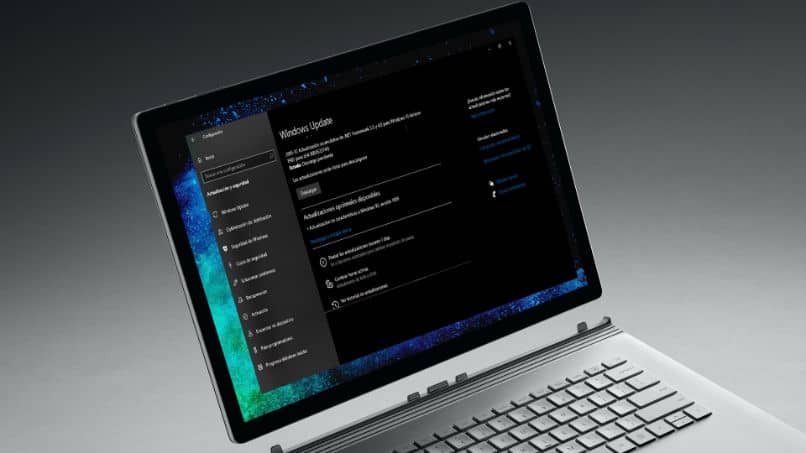
Istnieją inne podstawowe polecenia, ale te będą dla Ciebie najbardziej przydatne iw ten sposób zakończymy samouczek, którego nauczyłeś jakie są podstawowe polecenia do uruchamiania programów w systemie Windows 10.

